Wie ändere ich das datumsformat in excel?
Eines der besten Dinge an Excel ist, dass Sie Datumsformate ändern und ein Format entsprechend Ihren Anforderungen oder der Art und Weise anwenden können, wie Sie es dem Benutzer anzeigen möchten.
In diesem Tutorial erfahren Sie, wie Sie das Datumsformat ändern, da es sehr wichtig ist, Verkäufe, Gewinne und Ereignisse zu analysieren.
Schritte zum Ändern des Datumsformats in Excel
Nachfolgend finden Sie die Schritte zum schnellen Ändern des Datumsformats in Excel.
- Wählen Sie zunächst die Zelle oder den Zellbereich aus, deren Datumsformat Sie ändern möchten.
- Gehen Sie als Nächstes zur Registerkarte „ Startseite “ und klicken Sie auf die Gruppe „ Nummer “.
- Klicken Sie anschließend in der Nummerngruppe auf die Dropdown-Liste „Benutzerdefiniert“ und die Optionen „ Langes Datum “ und „ Kurzes Datum “ werden angezeigt.
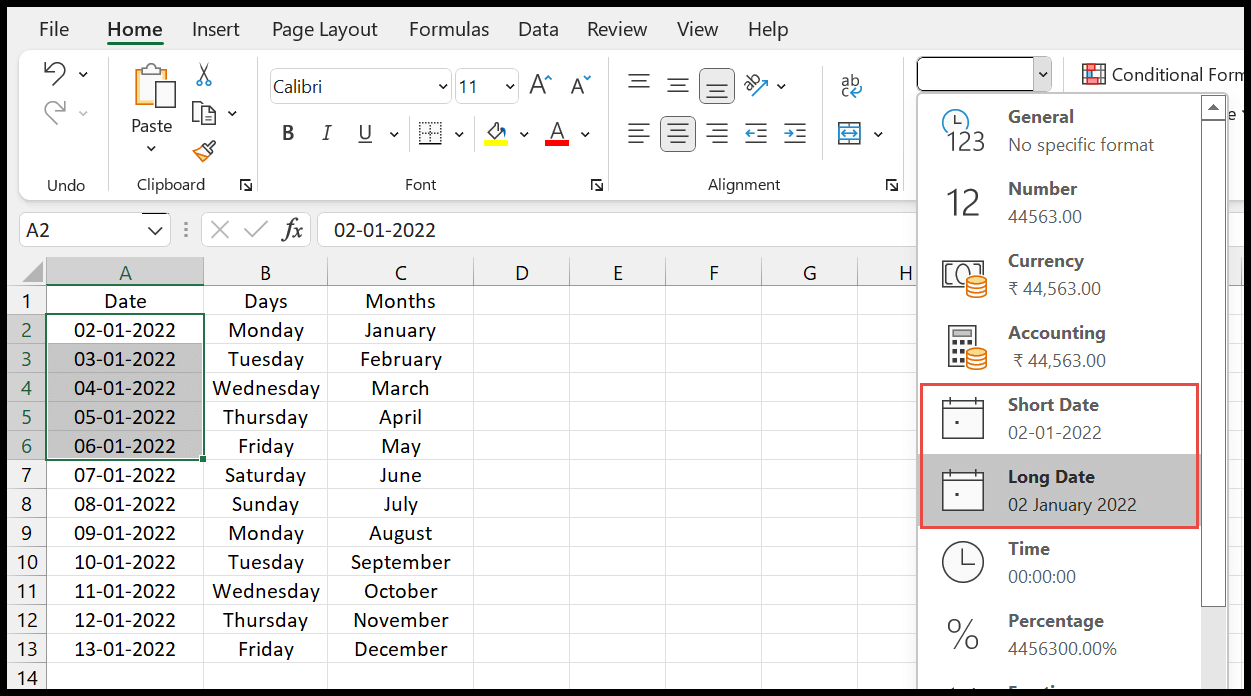
- Das lange Datumsformat wird als (02. Januar 2000) angezeigt und das kurze Datum sieht aus wie (02.01.22). Sie können sich entweder für eines entscheiden.
Unten befindet sich die Option „ Weitere Zahlenformate “. Klicken Sie hier, um weitere Datumsformate zu erhalten.
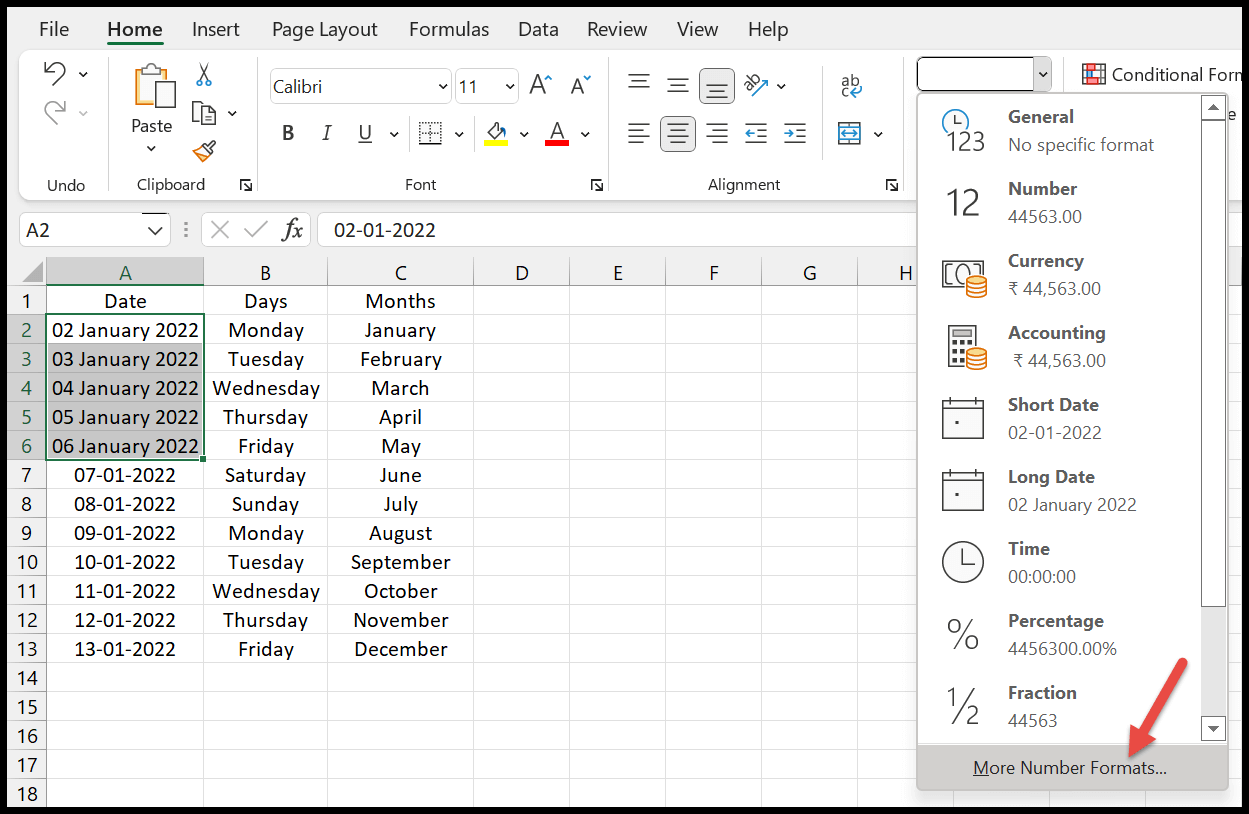
Sobald Sie darauf klicken, wird das Fenster „Zellen formatieren“ geöffnet und Sie müssen dort die Kategorie „Datum“ auswählen.
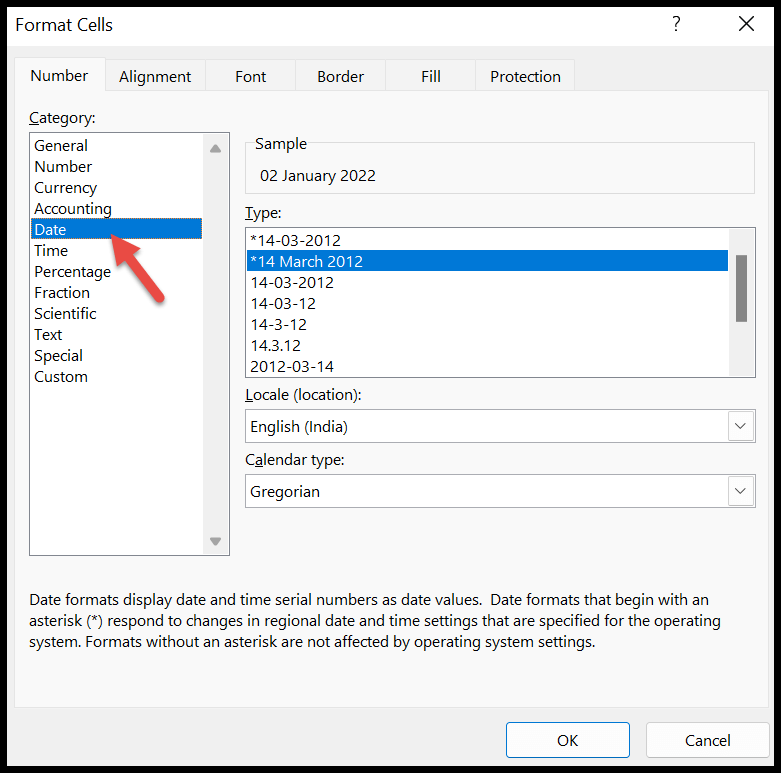
Hier sind die Datumsformattypen, Speicherorte und Sprache anhand eines Beispiels aufgeführt. Sie können das jeweilige Format auswählen und es zeigt das Beispiel an, das Ihnen eine Vorstellung davon gibt, wie es in der Tabelle aussehen wird.
Klicken Sie abschließend auf die Schaltfläche „ OK “, nachdem Sie das Datumsformat festgelegt haben, das Sie verwenden möchten.
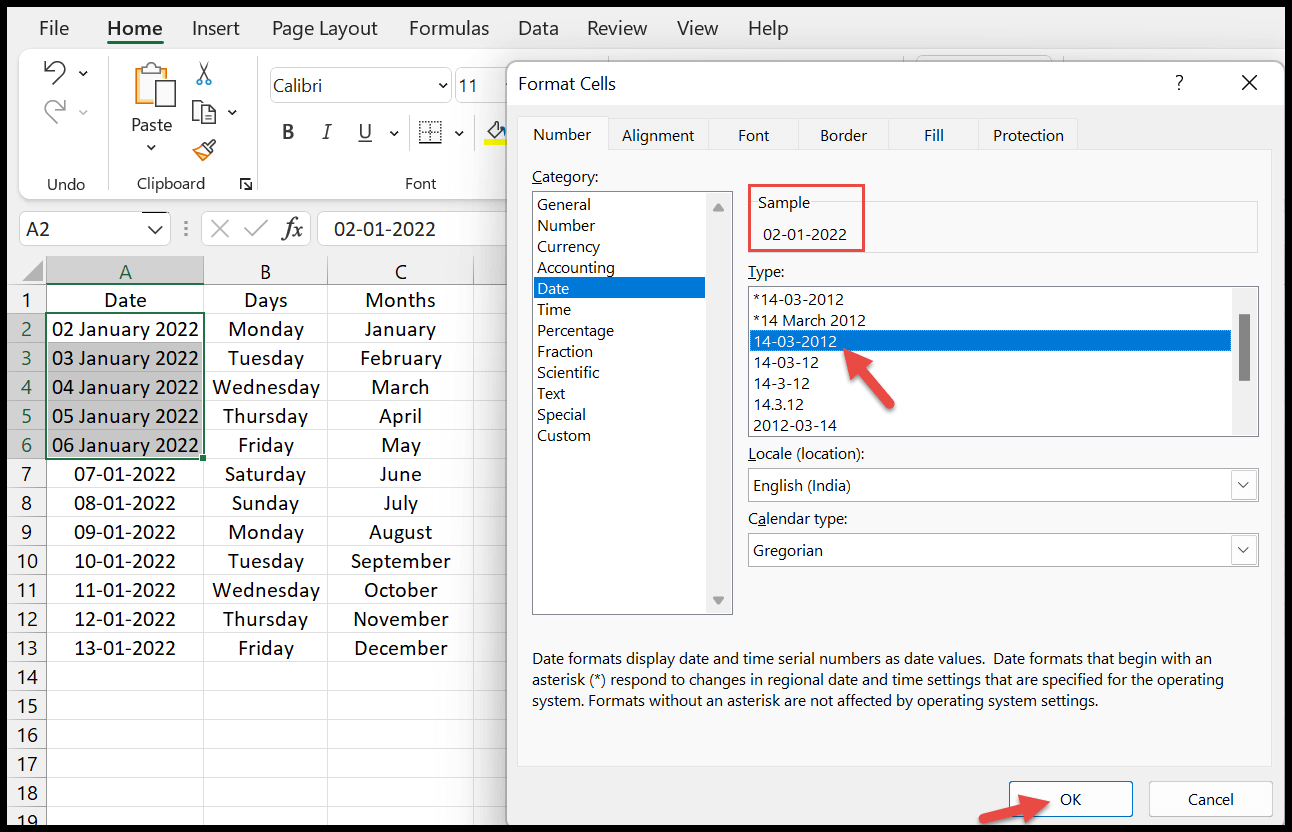
Erstellen Sie Ihr eigenes benutzerdefiniertes Datumsformat
Zweifellos sind standardmäßig mehrere Formate verfügbar. Wenn Sie das Format jedoch gemäß Ihren Anforderungen erstellen möchten, können Sie es mithilfe spezifischer Codes erstellen.
- Dazu müssen Sie zunächst den Zellbereich auswählen, der die Datumsangaben enthält.
- Drücken Sie anschließend ( Strg+1 ), um das Dialogfeld „Zellen formatieren“ zu öffnen , und klicken Sie auf die Option „Benutzerdefiniert“, die sich unten in der Kategorieliste befindet.
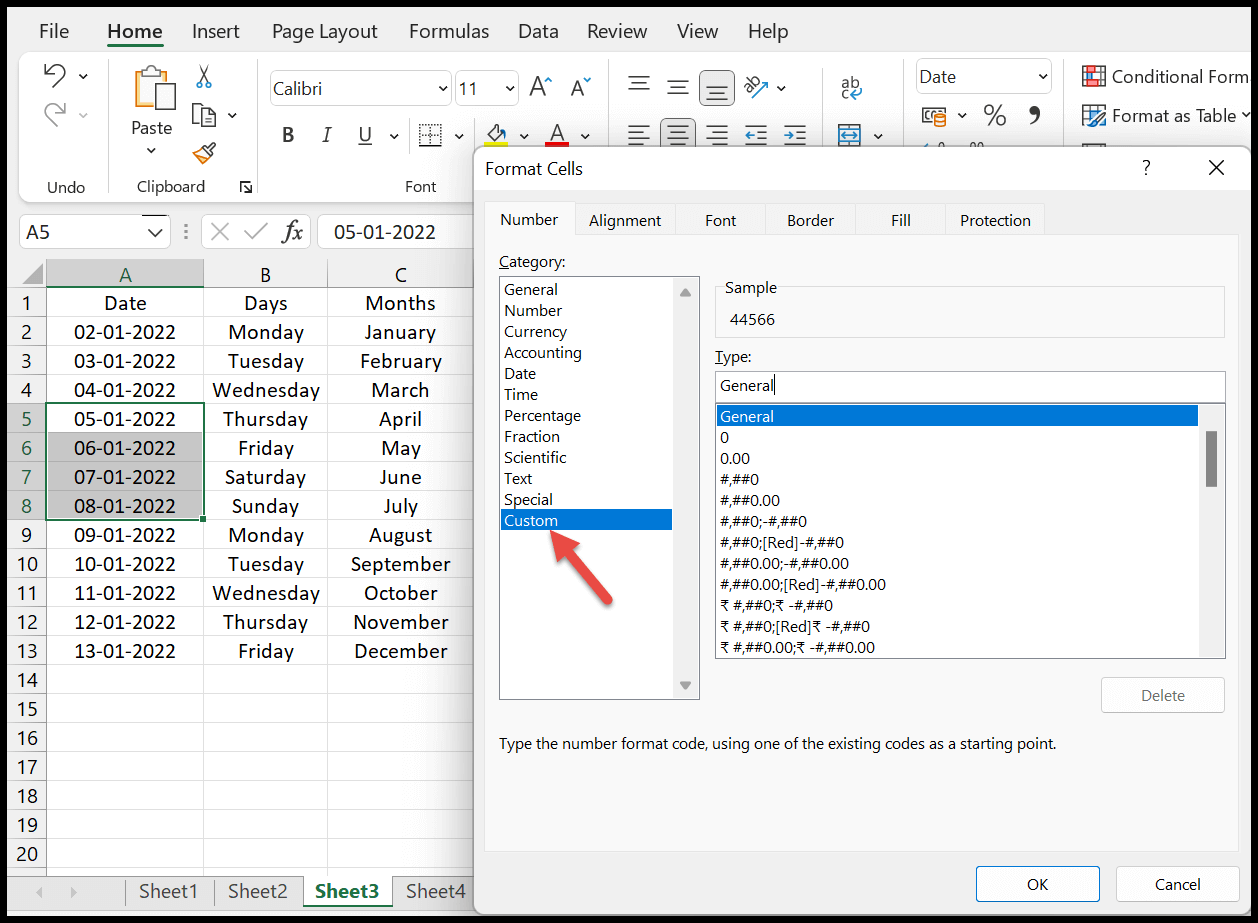
- Jetzt werden Sie feststellen, dass sich im Textfeld „Typ“ ein bestimmter Code befindet. Sie können diesen Code neu erstellen oder ändern, um Ihr eigenes Format zu erstellen.
- Klicken Sie anschließend auf „Ok“ und die ausgewählten Zellen werden in das neue Format geändert.
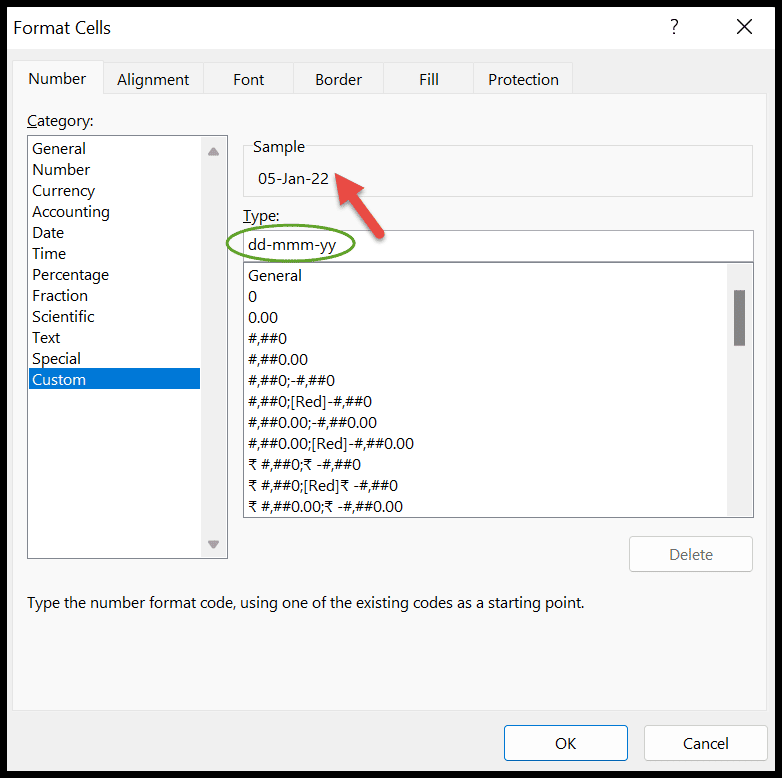
Sobald Sie auf „OK“ klicken, ändert sich das Datumsformat in das von mir angegebene benutzerdefinierte Format.
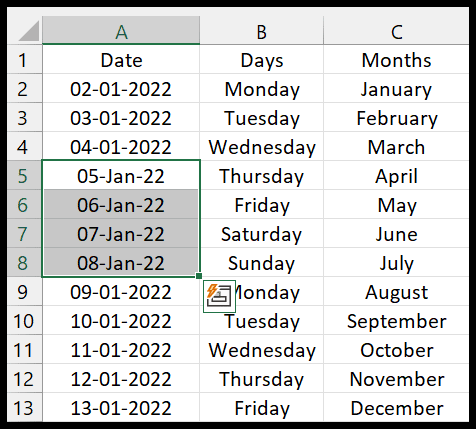
Mithilfe der folgenden Tabelle können Sie Ihr persönliches Datum erstellen .
Codiert | Beschreibung: | Beispiel |
kein Wort | Tagesnummer | 01 |
Millimeter | Zahl des Monats | 02 |
aaaa | Volles Jahr | 2022 |
mmm | Name des Monats (kurz) | Jan |
aa | Die letzten beiden Ziffern des Jahres | 22 |